Seu Android tem tantos aplicativos que sempre param de funcionar? A tela do seu telefone Android fica em branco de repente por algum motivo desconhecido? Ou simplesmente trava sem motivo? Seu telefone Android precisa ser reiniciado para resolver todos esses bloqueios. O que é um reinício? Todos nós sabemos que ao apertar um botão no computador, ele vai começar a desligar sozinho e depois ligar sozinho, com todos os sites ou softwares anteriores fechando. Então, onde está o botão de reinicialização do Android? O botão de reinicialização do dispositivo Android funciona da mesma forma que a reinicialização do computador? A resposta é sim. Através do botão de reinicialização para Android, os dispositivos Android podem ser reinicializados rapidamente.
Neste artigo, vamos discutir diferentes maneiras de reiniciar seus dispositivos Android. Primeiro, a maneira direta de reiniciar o Android será descrita em detalhes. Em seguida, você pode seguir as etapas corretas para encontrar o botão de reinicialização do Android e reiniciá-lo. Além do mais, existem 3 melhores aplicativos de reinicialização recomendados para você, juntamente com as etapas gerais de como usá-los. Por fim, um poderoso software de backup e restauração será mostrado como a proteção do seu telefone Android.
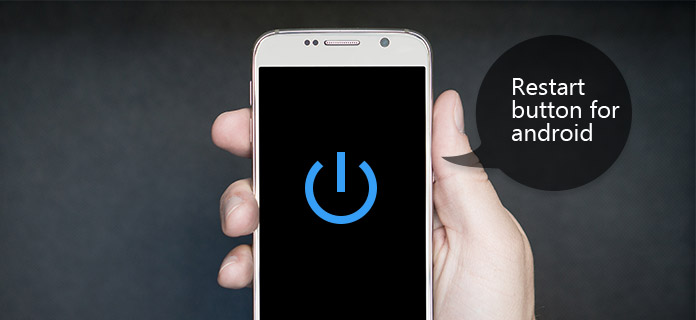
Botão reiniciar para Android
Entre todas as soluções para reiniciar seu telefone Android, reiniciar o Android diretamente com um botão de reinicialização para Android é a maneira mais fácil e eficiente de reiniciar. Se o seu dispositivo está congelado, torna-se lento para operar ou até mesmo para de funcionar, esse método funciona. Vamos ver as etapas detalhadas juntos.

Passo 1 Ligue o seu dispositivo Android com o bloqueio desbloqueado.
Passo 2 Segure os botões "Power" e "Volume up" ao mesmo tempo por alguns segundos, localizados na lateral do seu dispositivo.
Passo 3 Quando uma janela aparecer, você deve clicar em "Desligar" para reiniciar.
Passo 4 Depois que o telefone ficar em branco, pressione o botão "Power" novamente para iniciar o dispositivo.
Observação: devido às diferentes versões de dispositivos Android, alguns de vocês precisam pressionar os botões "Power" e "Aumentar volume" ao mesmo tempo. Ou, para algumas pessoas, basta segurar o botão "Power" para reiniciar o Android.
Em seguida, apresentarei 3 aplicativos para reiniciar seus dispositivos Android.
FReinicializar é um aplicativo útil para reiniciar seu telefone Android. Este aplicativo não enraizará seu telefone e apenas alguns cliques podem reiniciar seu dispositivo Android. Depois de iniciar o programa em seu aparelho, ele interromperá todos os programas em execução. Para a maioria dos usuários, baixar o FReboot gratuitamente é a maior atração. E é altamente compatível com o sistema Android 1.6 e superior. De acordo com suas avaliações e críticas, é altamente elogiado.
Passos principais:
Passo 1 Baixe o FReboot na Play Store.
Passo 2 E inicie o FReboot. Selecione o botão "Fast Reboot" diretamente.
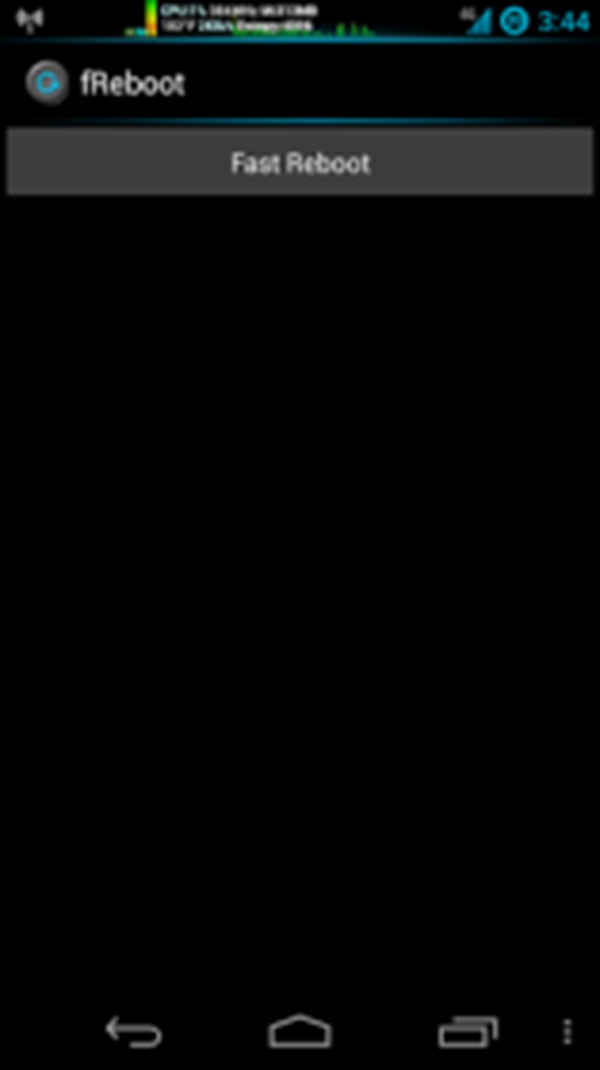
Passo 3 Na janela pop-up, você precisa conceder ao programa a solicitação de superusuário.
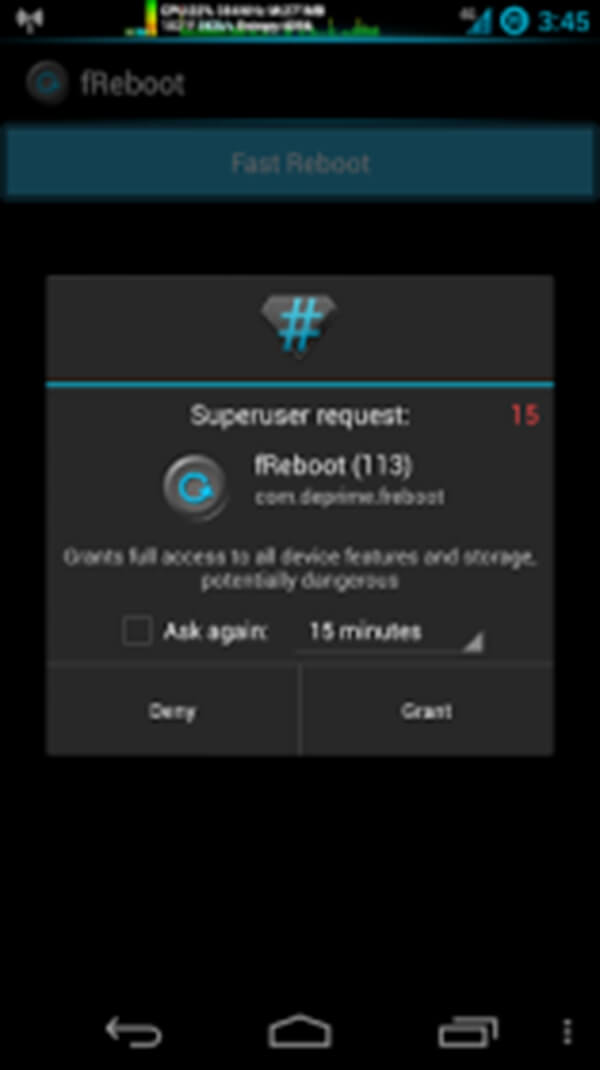
Passo 4 Aguarde alguns segundos; você terá seu dispositivo Android reiniciado.

A característica mais impressionante do Reinicialize-me é que ele permite que você termine de reiniciar com um clique. Também pode funcionar em telefones ou tablets Android com alta compatibilidade. Além do mais, a segurança de seus dispositivos Android não será destruída. Vamos ver como isso funciona.
Passos principais:
Passo 1 Baixe e instale o RebootMe na loja de aplicativos. Inicie-o após a instalação.
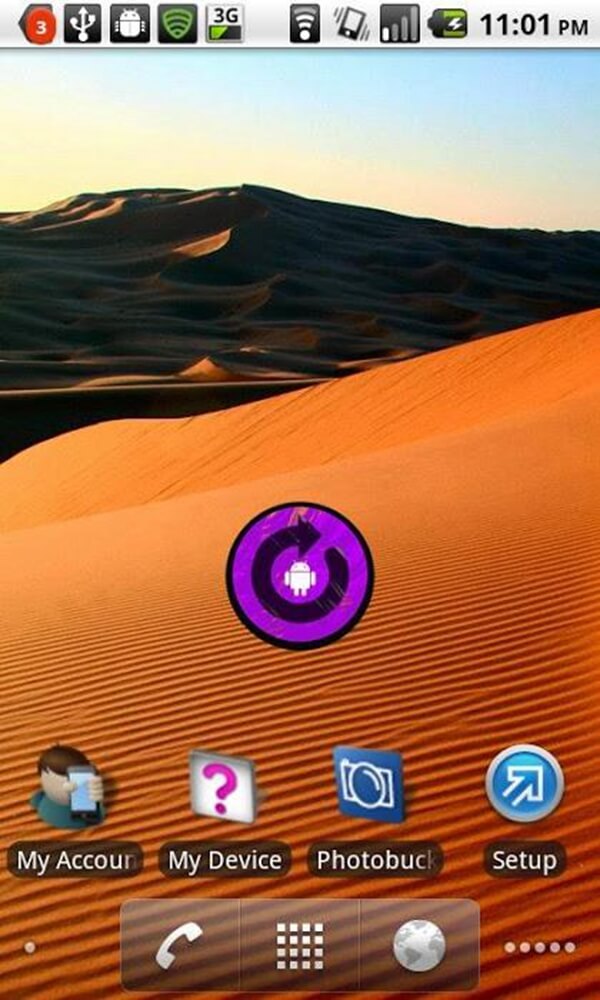
Passo 2 Clique no botão roxo no centro da tela e aguarde seu reinício.

Assim como os aplicativos acima, o fast Reboot é bastante rápido e fácil para ajudá-lo a reiniciar seus dispositivos Android. Além do mais, além da reinicialização, ele tem a função de Reinicialização de recuperação, Reinicialização do carregador de inicialização, Reinicialização da interface do usuário, Desligamento para você escolher.
Passos principais:
Passo 1 Baixe o Fast Reboot no seu dispositivo Android.
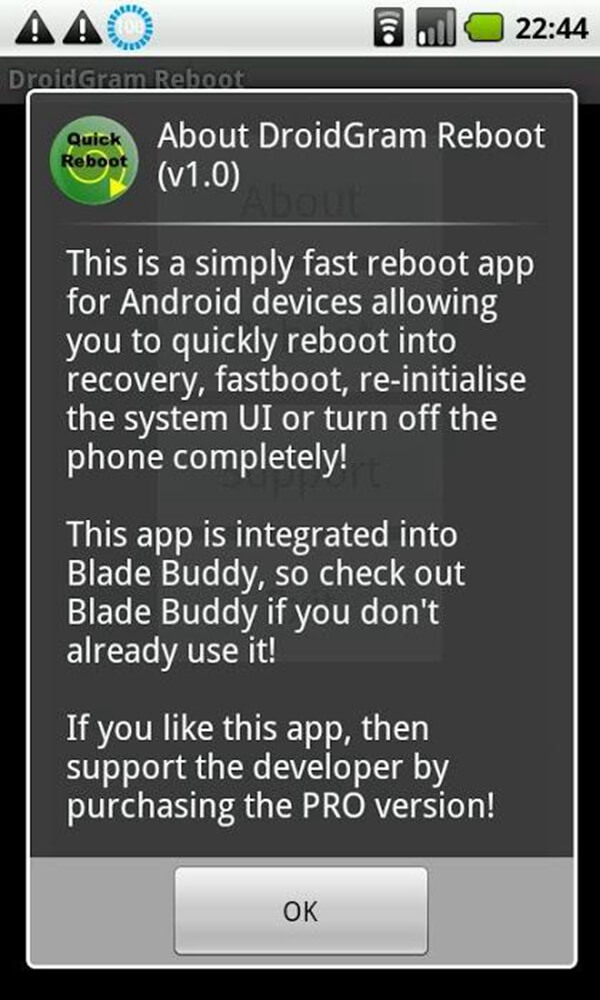
Passo 2 Inicie o Fast Reboot e escolha o modo "Reboot" para iniciar o modo.
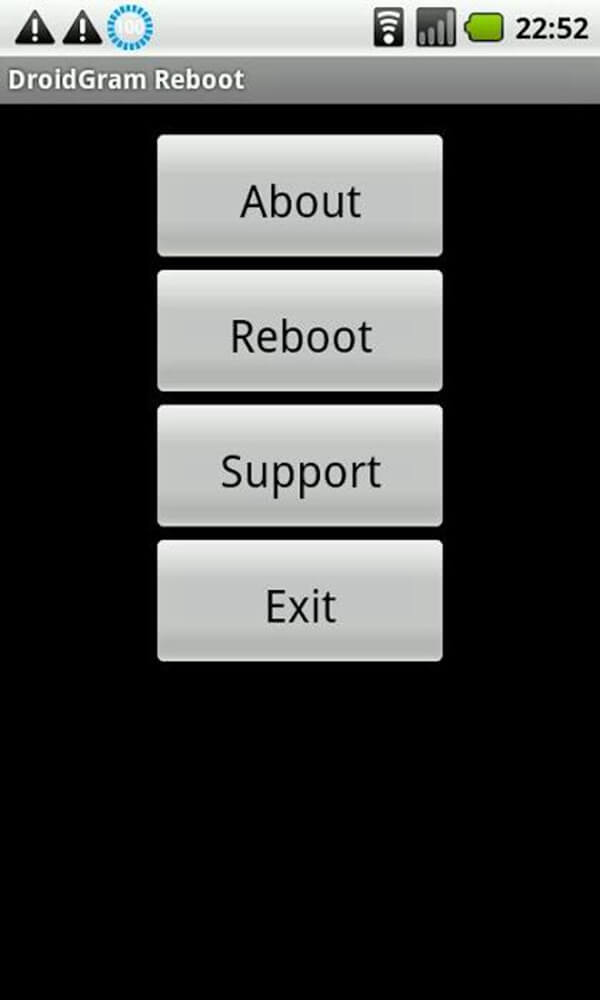
Passo 3 Aguarde algum tempo e você encontrará seu Android reiniciado completamente.
Esses 3 métodos para reiniciar seu Android devem ajudar muito. E então, no caso de perder dados importantes enquanto seu dispositivo Android trava, o que acontece com a maioria dos usuários com frequência, quero recomendar o FoneLab para Android para você.
FoneLab para Android pode ser considerado o melhor software de backup e recuperação para usuários do Android. Ele permite que você faça backup de seus dados importantes no computador ou Mac antes de perder e, se volumes de dados já foram perdidos, restaure esses dados com o FoneLab para Android em apenas alguns cliques. Ele promete a segurança e integridade de seus dados perdidos. E fotos, vídeos, arquivos de áudio, contatos, mensagens de texto, históricos de bate-papo e outros arquivos são suportados. Basta baixar o FoneLab para Android para proteger seus dados agora mesmo.
Principais características:
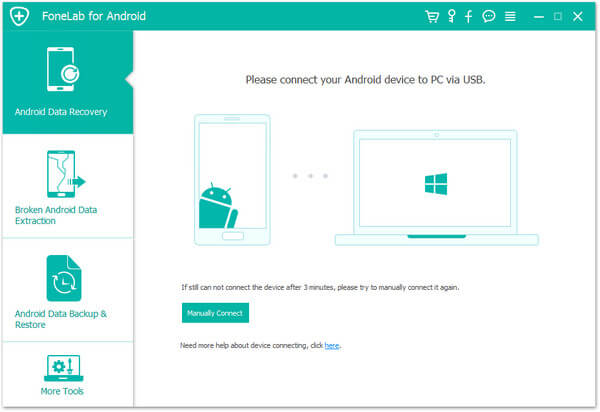
Saber o botão de reinicialização do Android não é suficiente, pois às vezes esses aplicativos poderosos oferecem uma experiência melhor. A melhor ferramenta de 3 reinicializações do Android que eu recomendo pode ajudá-lo a reiniciar seu Android em algumas etapas, o que é bastante conveniente de usar. Além disso, o FoneLab para Android desempenha um papel importante em ajudar a fazer backup e restaurar dados para seus dispositivos Android. Usar essas ferramentas fáceis e poderosas para Android pode ajudar muito.